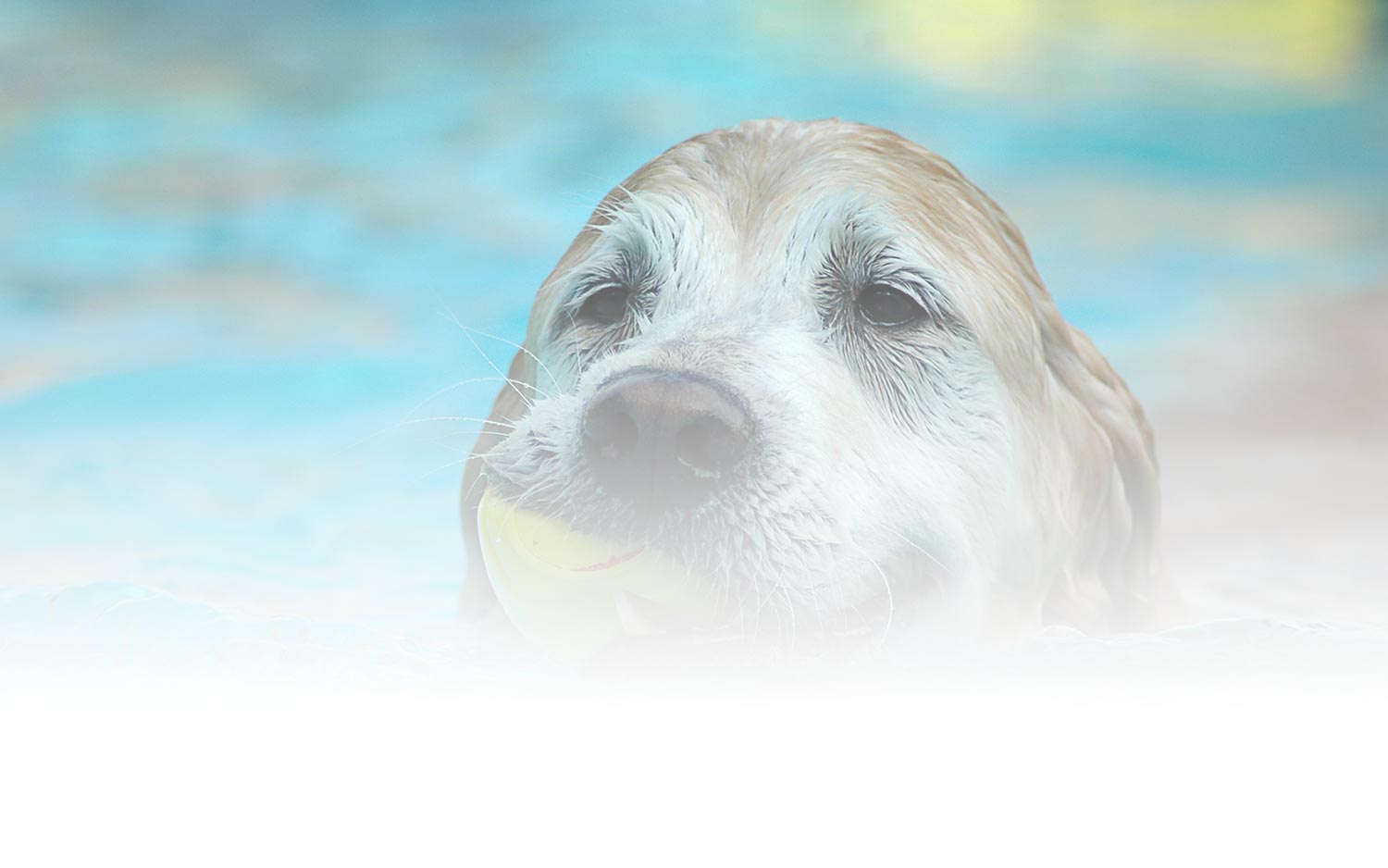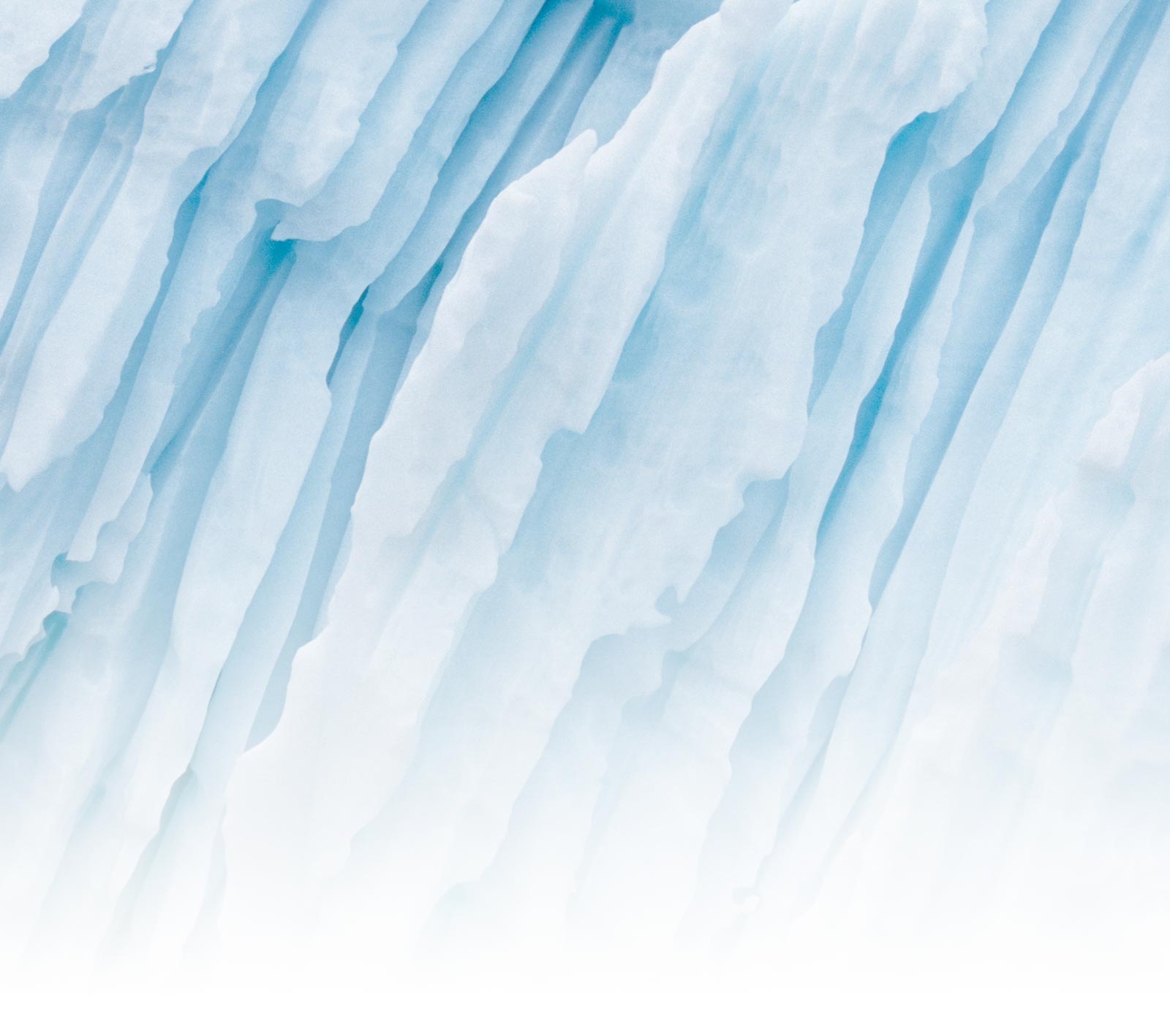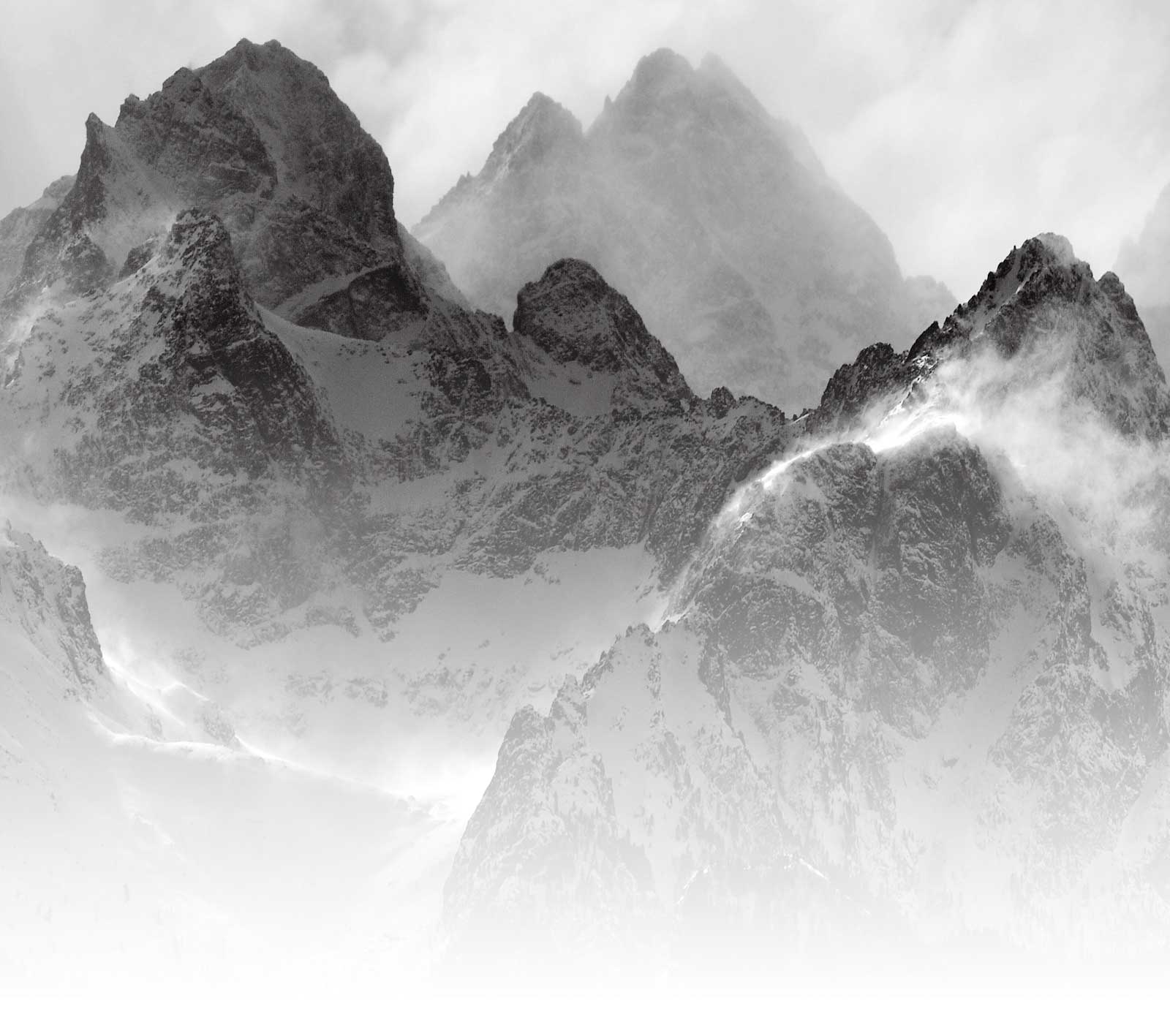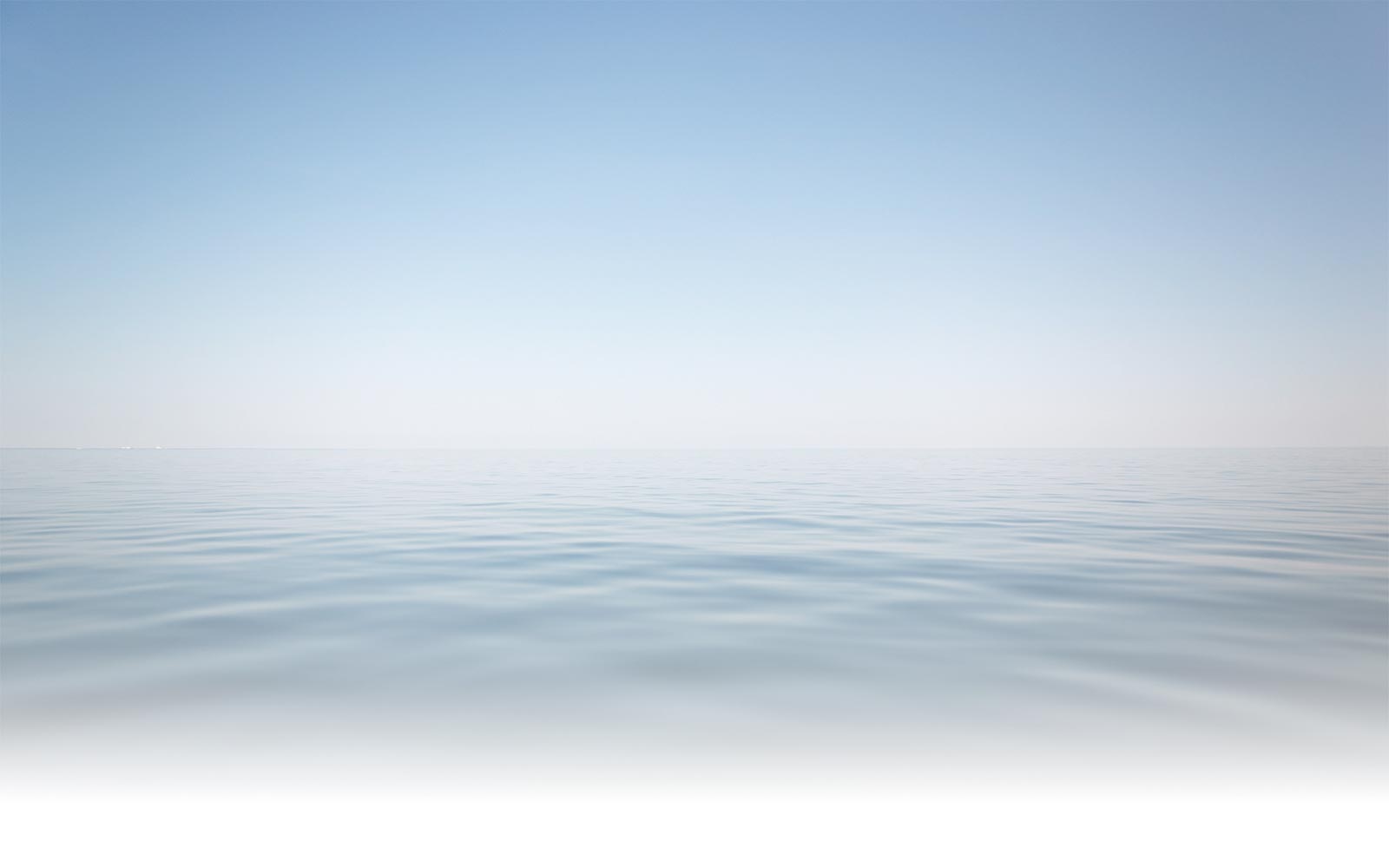【原创】欢迎跟我玩Ps 48 移花接木(换头术)
|
48 移花接木(换头术)
—— 海特行者
本集,以华龙老师照片为素材,介绍移花接木方法步骤。
原图(一)华龙老师和朋友合影
原图(二)华龙老师和朋友合影
同心同面同手足(利用仿制图章把背景处理“干净”)
共家共网共宾朋(利用仿制图章把背景处理“干净”)
制作矩形渐变框的方法步骤:
一、打开两张人物照片。 二、选择“矩形选框工具”,选择其中一张照片人物头部,并执行“编辑(E)/拷贝(C)”命令,将其拷贝。 三、点击另一张要换头的照片,执行“编辑(E)/粘贴(P)”命令,被选框圈选的头像即显现在要换头的照片上,默认形成“图层1”。 四、执行“编辑(E)/自由变换(F)”命令,头部图像出现变换框。此时,对头像的大小作初步调整,使之基本与欲换头像大小相同。 五、选择“移动工具(V)”,并在图层面板中将“图层1”的“不透明度”降低为“50%”(目的是为看清头像摆放位置),把头像移至合适位置。(当移动工具在变换框外时,可以调整头像角度) 六、将头像放好位置后,按“Enter”键,并将“图层1”的“不透明度”恢复为“100%”。 七、单击图层面板下方的“增加图层蒙版”图标,为“图层1”增加蒙版。 八、设置“前景色”为黑色,选择“画笔工具(B)”,涂抹或点击头像背景(将头像周围背景去除干净,不留痕迹)。 九、如果原来的头像没能被移来的头像完全覆盖,例如边缘的头顶、头发、耳朵等还存在,就得另法去除。方法是:单击图层面板下方的“创建新的图层”图标,新建“图层2”。 然后,选择“画笔工具(B)”,按住“Alt”键,可以切换为吸管,吸取图片中的颜色,在头像周围精细点击或涂抹,把残留痕迹去除。 十、执行“文件(F)/存储(S)”命令,保存图片。 |
(注:您的设备不支持flash)
声明:以上内容仅用户个人行为,不代表本站(老小孩社区)观点,如有侵权或其他行为用户自己承担相关责任与本站无关。【举报文章】
请选择你想添加的收藏夹
- 未定义0条内容 你没有登录
评论
点赞
分享
导出图片
关闭